探索AMD台式机的性能和优势(以高性能和经济实惠著称,揭秘AMD台式机的魅力)
245
2025 / 02 / 07
在这个信息时代,计算机已经成为人们生活中不可或缺的一部分。然而,对于一些小白来说,安装一个系统却是一件非常麻烦的事情。本文将教你如何利用U盘在台式大白菜上快速安装系统。

一、选择适合的系统版本及下载镜像文件
1.选择适合自己的系统版本,比如Windows10、Ubuntu等,并进入官方网站下载对应的镜像文件。
2.在下载过程中,注意选择与自己电脑配置相适应的版本,避免因为版本不匹配导致安装失败。

二、准备一个可用的U盘及格式化
3.选择一个容量较大的U盘,并将其上的重要数据备份,因为在制作启动盘的过程中,U盘上的数据将会被格式化。
4.使用电脑自带的格式化工具或第三方工具将U盘进行格式化,确保其可用空间完整。
三、使用第三方工具制作启动U盘
5.下载并安装一个可信赖的制作启动U盘的工具,如Rufus、WinToUSB等,并打开软件。
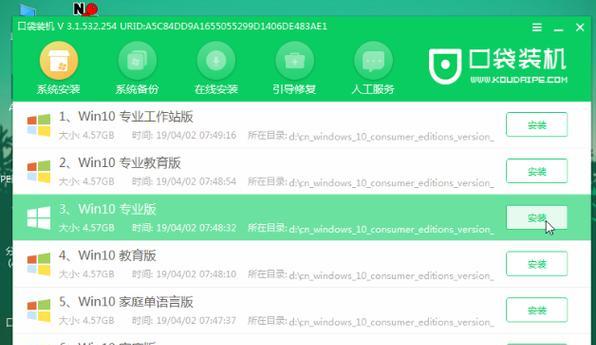
6.将U盘插入电脑,并在软件中选择U盘的对应驱动器。
7.选择已下载好的系统镜像文件,并设置引导方式为U盘。
8.点击开始制作,等待制作过程完成。
四、设置电脑启动项为U盘
9.将制作好的U盘插入大白菜的USB接口,并重启电脑。
10.在电脑开机时,按下对应的快捷键(一般是F2或Delete键)进入BIOS设置界面。
11.在引导选项中找到U盘对应的启动项,并将其设置为第一启动项。
12.保存设置并退出BIOS,电脑会自动重启。
五、按照系统安装向导进行安装
13.电脑重新启动后,系统安装向导会自动运行。按照提示逐步进行系统安装。
14.在安装过程中,需要选择系统安装路径、设置用户名和密码等相关信息。
15.完成系统安装后,电脑会自动重启,此时系统已经成功安装完成。
通过本文的教程,我们可以快速地使用U盘在台式大白菜上安装系统,避免了传统安装方式的繁琐步骤。希望这个教程对大家有所帮助,让你的计算机使用更加方便和舒适。
